u盘装win7系统教程图解
如何使用u盘装win7系统是很多电脑初学者想知道的知识,接下来小编整理了u盘装win7系统的教程,快来看看吧。
准备材料:
1、一个制作好pe的优盘,不会制作查看U盘启动盘视频制作教程。当然,浏览器输入【小白系统官网】也可以看到详细的操作教程。
2、一台要安装的电脑。(新电脑可能不兼容安装win7系统,会导致键盘和鼠标失灵的问题出现,建议提前知道自家电脑的情况)
3、一个win7 64位系统镜像文件。
安装流程:
1,开机,快速按F12,DEL等等启快捷键,一般会弹出PE的菜单,弹出的是其它的,选USB按回车进入即可。

2,由于用不同软件制作的PE系统,会导致PE界面的选项卡会不一样的。用小白PE制作的,选1回车进入。
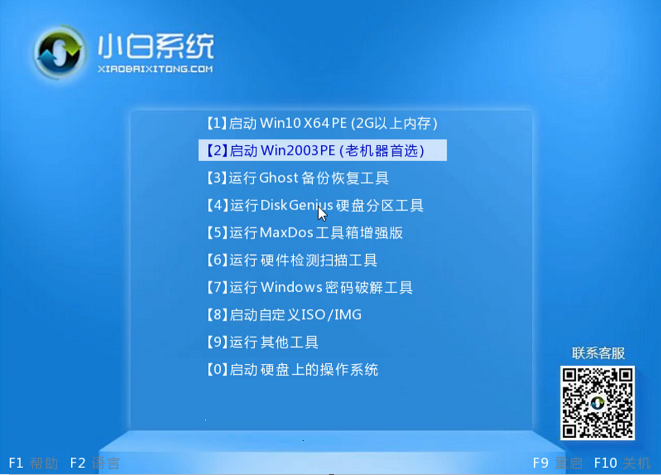
3,进入pe系统里的样子,默认弹出装机工具。选win7旗舰版的安装下载。
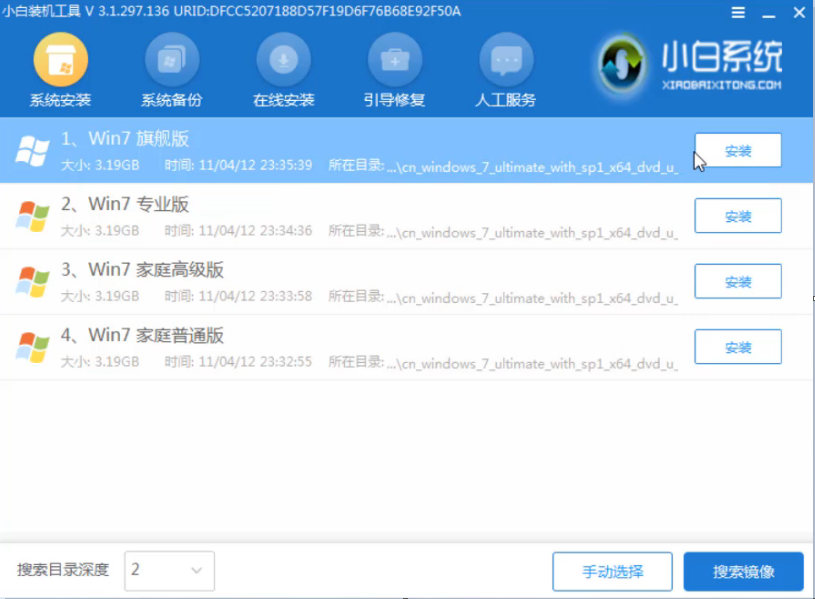
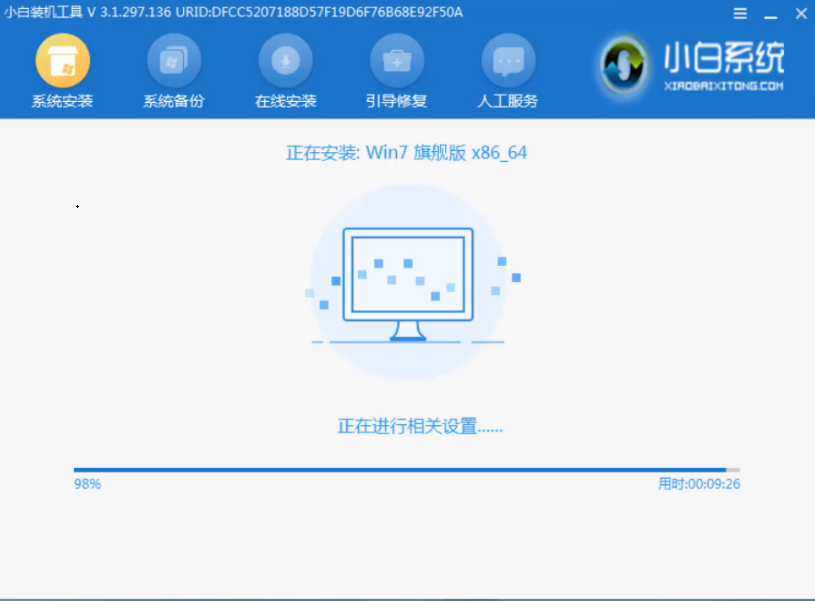
4,有提示重启电脑,先拔掉优盘再重启电脑。就可以完成系统的安装了。
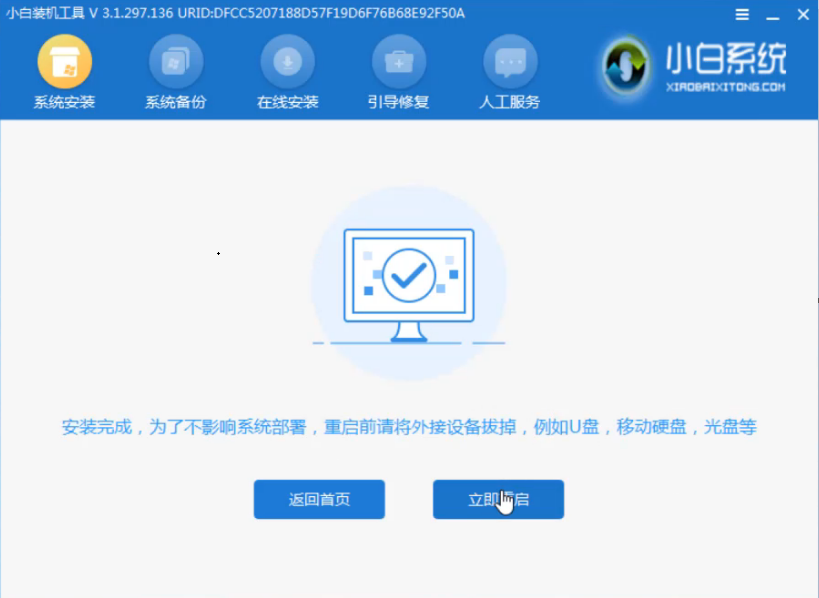
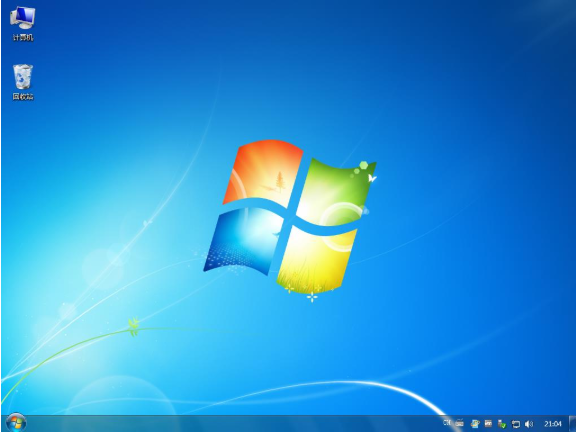
以上是电脑用U盘安装win7系统的简单操作,是不是很容易?大家可以试试看哦!
相关阅读
- isapi筛选器在哪?iis7.5 安装 isapi筛选器图文教程
- 360云盘100t空间怎么领取?360云盘领100T升级卡教程
- CAD2015安装教程 AutoCAD2015中文版安装图文教程
- fast无线路由器设置图文教程
- 360云盘如何实现全盘共享?360云盘共享文件设置教程
- pdffactory pro虚拟打印机怎么用、pdffactory打印机使用教程
- 饿了么无限首单教程
- win10安装Autocad2014详细图文教程
- 天天p图花千骨妆怎么弄 天天p图花千骨妆p图教程
- 好压软件皮肤安装教程
《u盘装win7系统教程图解》由网友“深街酒肆”推荐。
转载请注明:http://www.modouwifi.com/jiaocheng/05244195392021.html